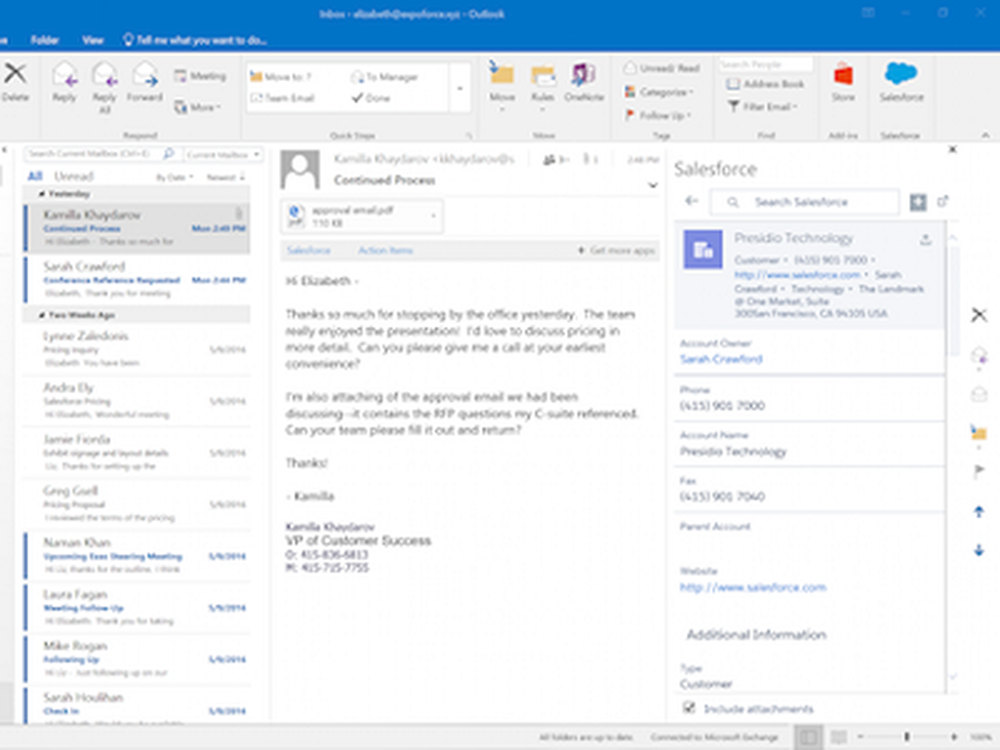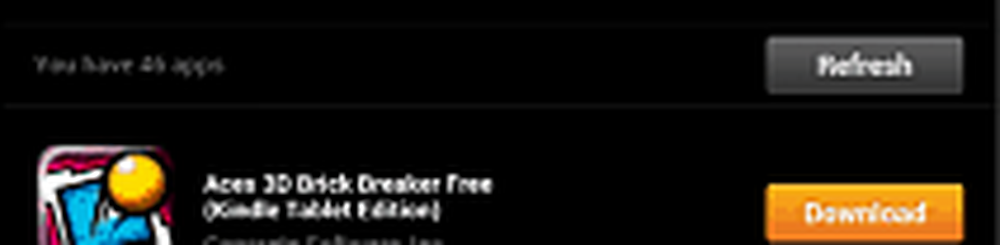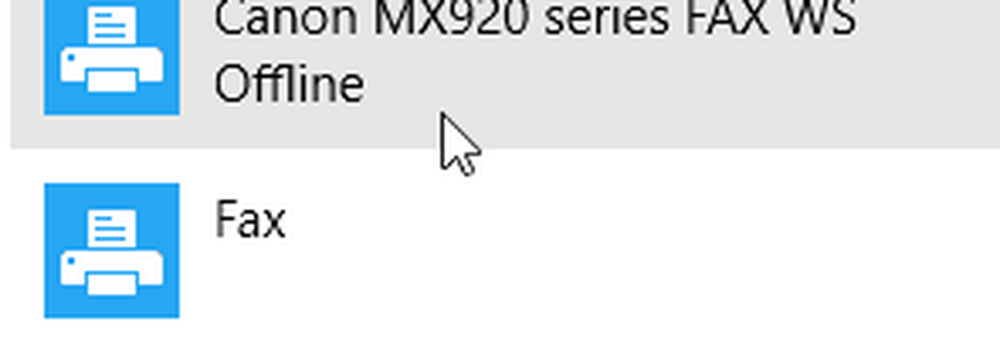Så här installerar och ändrar du språk i Windows 10
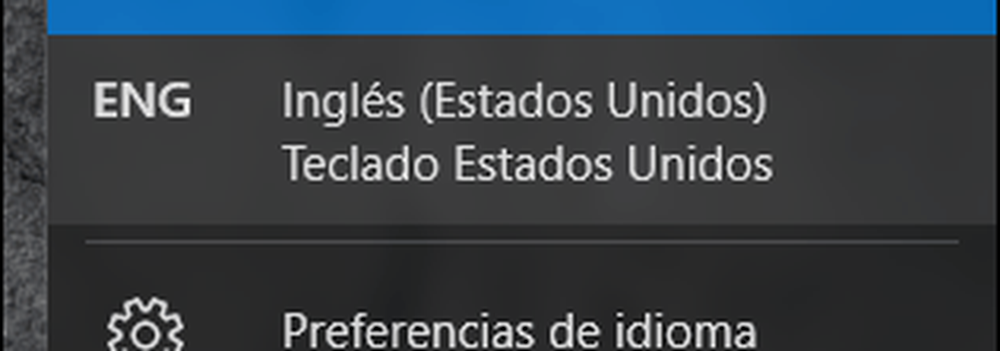
Installera en språkpaket i Windows 10
Först måste du se till att du har en upplagd upplaga av Windows 10, till exempel Hem, Pro eller Enterprise. Om du kör Windows 10 Home Single Language måste du uppgradera till Pro-versionen för att lägga till språk. Single Language-versionen kommer vanligtvis förinstallerad på nya datorer.
Klick Start> Inställningar eller tryck på Windows-tangent + I Klicka sedan Tid och språk.

Välj Region & Språk fliken klicka sedan på Lägg till språk.

Välj ett språk som du vill installera. För denna artikel kommer jag att gå med spanska.

Du kanske märker att det finns undergrupper för ett visst språk, välj lämpligt språk baserat på din region eller dialekt.

Återgå till Region & Språk fliken och välj sedan ditt språk.

Om hämtningen slutar startar du om datorn och öppnar sedan igen Region och språk, välj ditt språk och klicka sedan på Alternativ> Hämta igen.

När du är klar återgår du till Region & Språk fliken klicka sedan på ditt språk och klicka sedan på Ange som standard.

Starta om datorn, logga in, du kommer nu att se menyer, etiketter och fältlådor på ditt modersmål. Jag märker inte att alla ord är översatta, så operativsystemet kommer inte att vara helt flytande.

När du vill byta språk i flyget klickar du på Språk-menyn i meddelandefältet på Aktivitetsfältet och väljer ditt språk.
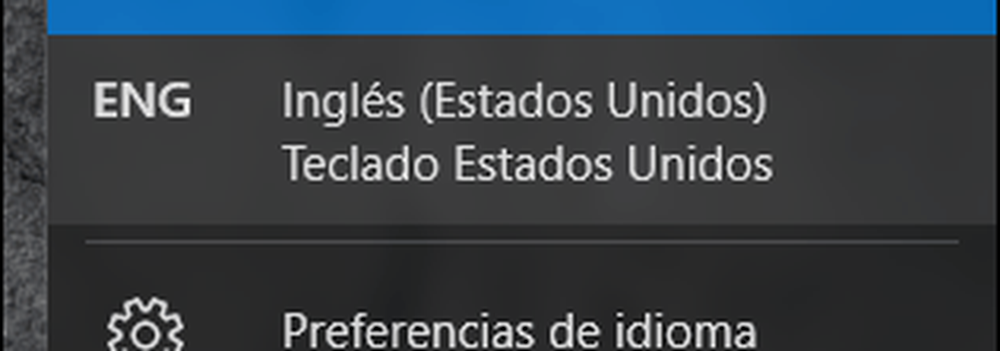
Installera extra funktioner
Om du vill skriva eller skriva in ditt modersmål kan du installera dessa funktioner som ytterligare funktioner. Öppna regioner och språk, välj ditt språk och klicka sedan på Alternativ. Klicka på Hämta.

Du kan installera så många språk du vill ha. Pratar du mer än ett språk och använder Windows? Om så är fallet, meddela oss i kommentarerna. Gracias!